photoshop基础实例教程,教你ps水中雾景效果制作方法
平面设计的学习需要循序渐进,ps软件学习也不例外,尤其对于ps自学者而言,工具命令的学习后,你需要基础实例的学习来提升自己的ps技能,尤其是结合实例理解和掌握ps工具命令的应用技巧,下面为ps自学者们分享一篇photoshop基础实例教程,教你ps水中雾景效果制作方法,比较简单基础的实战设计教程,希望你能够有所收获。
1、效果图:

2、打开素材图,使用快捷键ctrl+j,复制背景图,得到“图层1”;

3、使用图层面版下方的“创建新图层”按纽,创建新图层,得到“图层2”;
4、将前景色设置为白色,选择“图层2”,使用快捷键alt+delete,填充前景色;
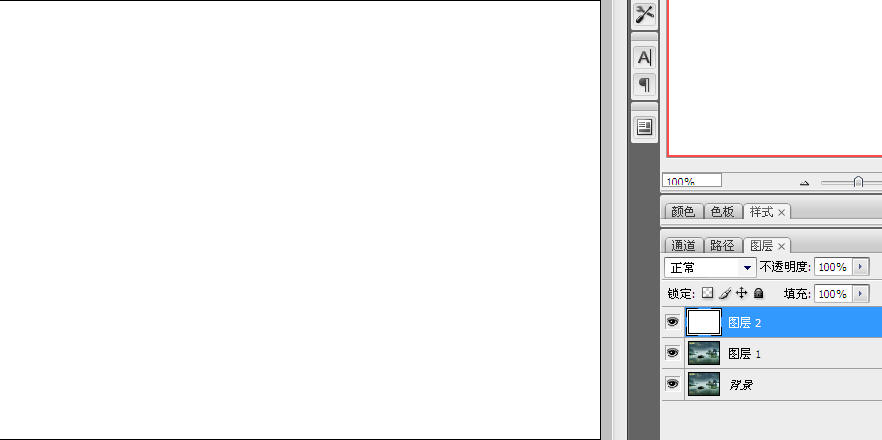
5、选择“图层2”,降低图层的“不透明度”到70%左右,在整个图像上,营造出薄雾效果;
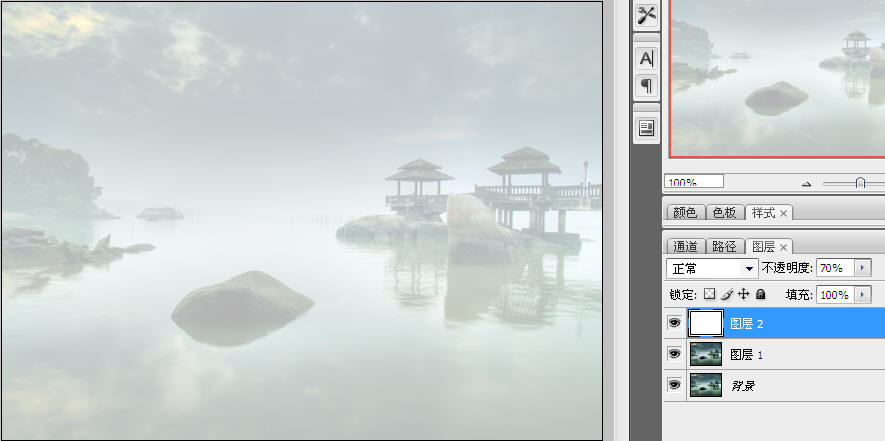
6、选择工具栏中的“橡皮擦工具”,并选中“橡皮擦工具”选项,将透明度设在50%左右,画笔笔尖调到100%左右,在图像的“近景”部分连续涂抹,提高透明度;然后,再将透明度调到10%左右,调小笔尖,在图像的“树木、亭子”的上部进行涂抹,营造雾的层次关系。
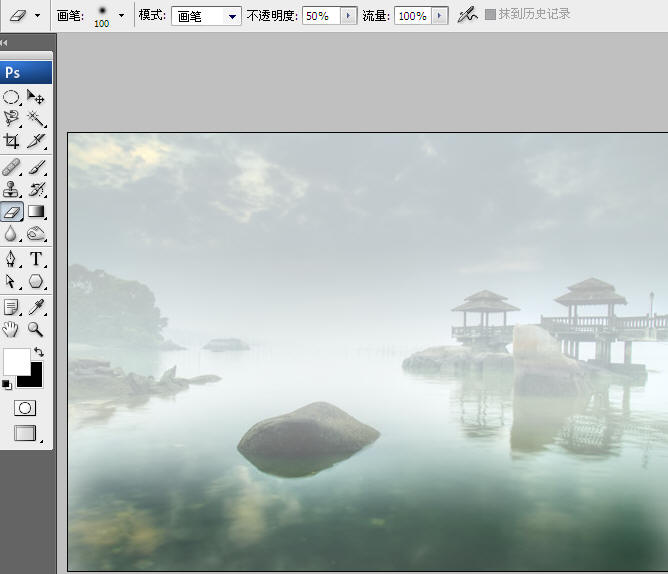
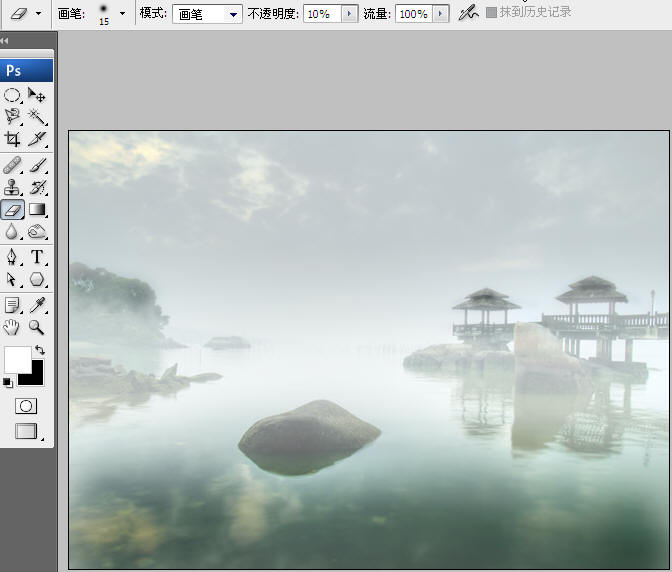
7、按下“shift+ctrl+alt+E”,得到最终效果。
猜你喜欢
![]()